윈도우 7 정품 인증 키 확인하는 방법
Windows 7 제품 키를 찾는 방법
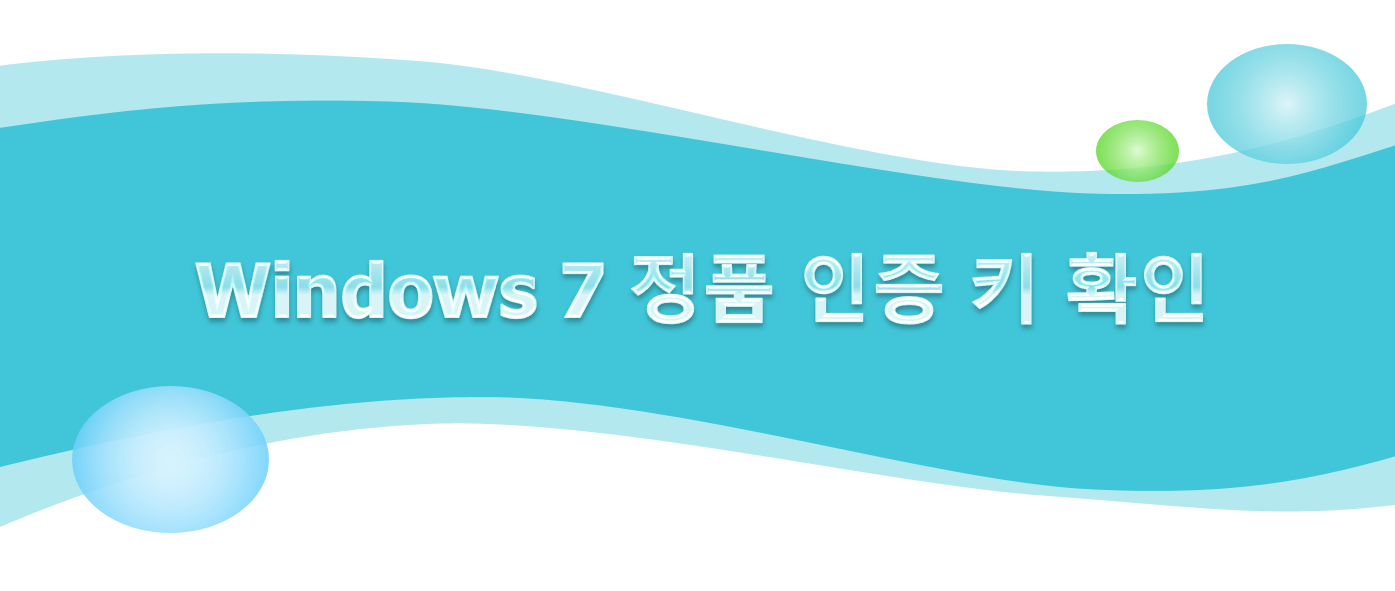
운영체제
Windows 7
솔루션
Microsoft 제품 키는 종종 제품키 스티커에 표시되어 있습니다. 아래의 그림 예시.
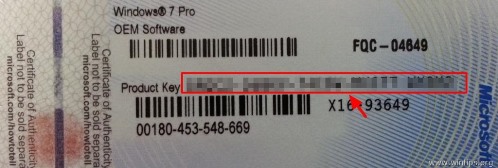
라벨이 없거나 손상되었더라도 제품 키를 검색할 수 있습니다. 쉽고 안전한 아래의 방법에 따르십시오.
소프트웨어 없이 Windows 키 찾기
1. 메모장을 실행 또는 아래 첨부파일을 다운로드 하십시오.
메모장 여는 방법: Start(시작) 클릭, Notepad(메모장) 입력 > Select(선택)클릭
2. 메모장을 실행하셨다면 아래와 같이 작성하십시오.
Set WshShell = CreateObject("WScript.Shell")
MsgBox ConvertToKey(WshShell.RegRead("HKLM\SOFTWARE\Microsoft\Windows NT\CurrentVersion\DigitalProductId"))
Function ConvertToKey(Key)
Const KeyOffset = 52
i = 28
Chars = "BCDFGHJKMPQRTVWXY2346789"
Do
Cur = 0
x = 14
Do
Cur = Cur * 256
Cur = Key(x + KeyOffset) + Cur
Key(x + KeyOffset) = (Cur \ 24) And 255
Cur = Cur Mod 24
x = x -1
Loop While x >= 0
i = i -1
KeyOutput = Mid(Chars, Cur + 1, 1) & KeyOutput
If (((29 - i) Mod 6) = 0) And (i <> -1) Then
i = i -1
KeyOutput = "-" & KeyOutput
End If
Loop While i >= 0
ConvertToKey = KeyOutput
End Function3. 첨부파일을 다운로드 하셨다면 바로 실행하시면 키를 확인하실 수 있습니다.
메모장에 직접 작성하셨다면 아래와 같이 진행하십시오.
3. 작성 완료 후 파일 -> Save As(다른 이름으로 저장)에서, “Save as type(파일 형식)”을 “All Files(모든 파일)”로 변경하십시오.

4. 파일 이름을 productkey.vbs로 적고, Save(저장)를 클릭하십시오. 바탕화면에 저장하면 접근이 쉽습니다.
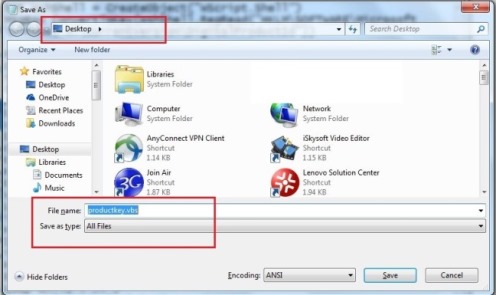
5. 파일을 저장한 후, 더블클릭하면 팝업창에 제품키가 표시됩니다.
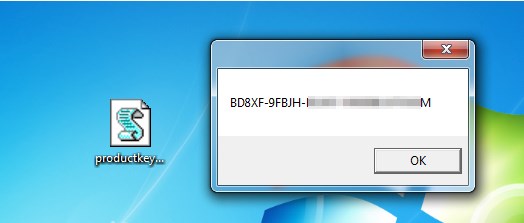
팁: 알림창이 활성화되었을 때 CTRL + C를 누르면 창 안의 내용이 클립보드에 복사됩니다. 그것을 노트패드 또는 다른 도구에 붙여넣기 하십시오.
'IT > Windows' 카테고리의 다른 글
| 블루스크린 STOP: 0x0000007A KERNEL_DATA_INPAGE_ERROR 문제 해결 방법 (0) | 2020.01.15 |
|---|---|
| 윈도우에서 사용하면 유용한 단축키 모음 (0) | 2020.01.14 |
| 윈도우 용량 줄이기 2. - 윈도우 문제 보고(Windows Error Reporting; WER) C:\ProgramData\Microsoft\Windows\WER\ReportQueue (0) | 2019.12.20 |
| 윈도우 용량 줄이기 3. - CBS 로그 파일 (C:\Windows\Logs) (0) | 2019.12.20 |
| Windows 10 업그레이드 및 설치 오류 0x80070002 0x20009, 0xC1900101 - 0x2000c 등 각종 오류 정보 (0) | 2019.12.06 |



댓글